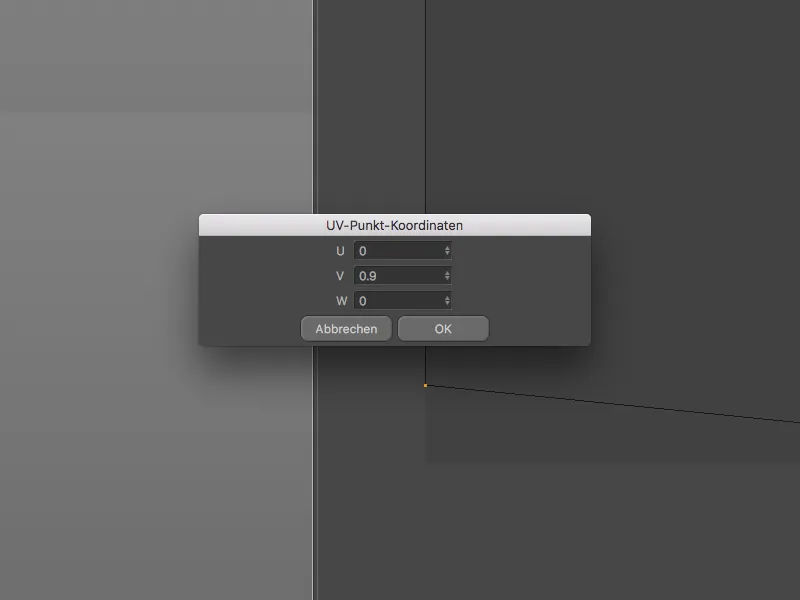もちろん、すべての小さなが実用的な改善を1つのチュートリアルで網羅することは不可能です。そのため、このチュートリアルは、数多くの便利な機能を自分で発見するように招待するものです。
新機能の色分け
新しいソフトウェアを使用する前にドキュメントを読まなければならないのを嫌がる人のために、新機能を色で強調することは最適です。黄色く着色されたメニューエントリーや黄色の枠線で囲まれたパレットは、特定のメニュー、パレット、または機能に新機能があることを明確に示します。
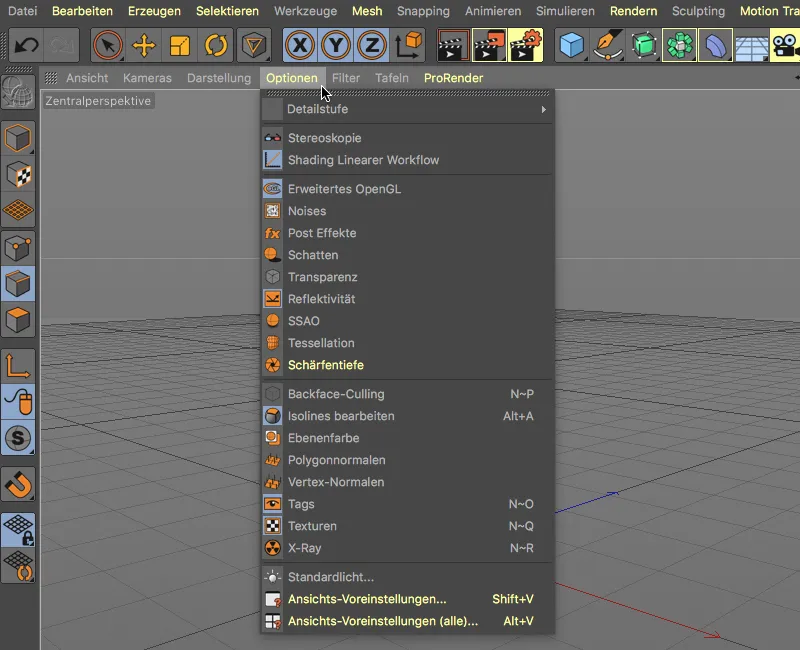
既存のオブジェクトまたはコマンドの間で従来からのオプションと新しく追加されたまたは改訂された機能を区別するのも簡単です。
着色されたエントリーからCinema 4Dマニュアルの適切な場所に直接移動するためには、マウスポインターが選択したエントリー上に置かれた状態で通常通りのショートカットキーコマンドキー+F1を押すだけです。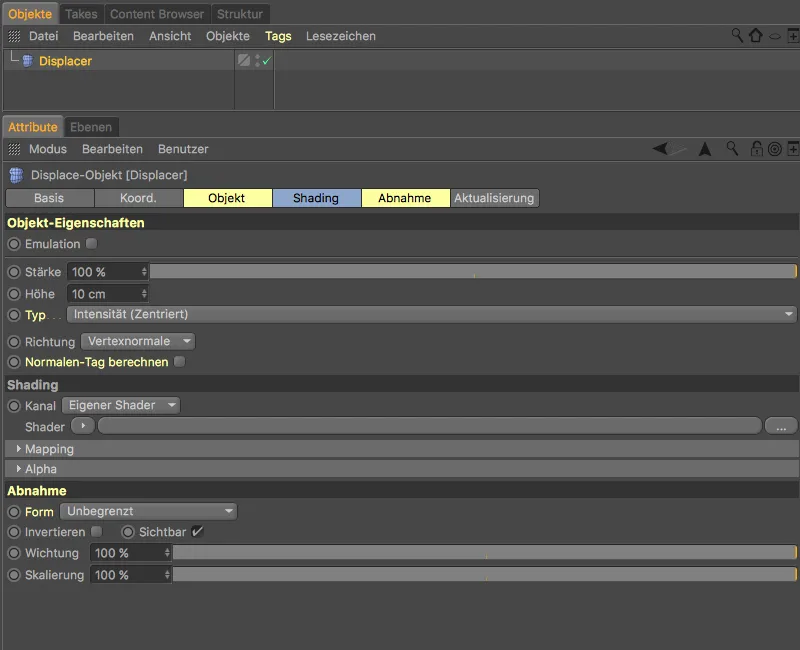
プログラムの設定の中にあるインターフェースの下に、関連する設定があります。 R19の新機能だけでなく、R18の新機能もリスティングされており、色分けを無効にすることもできます。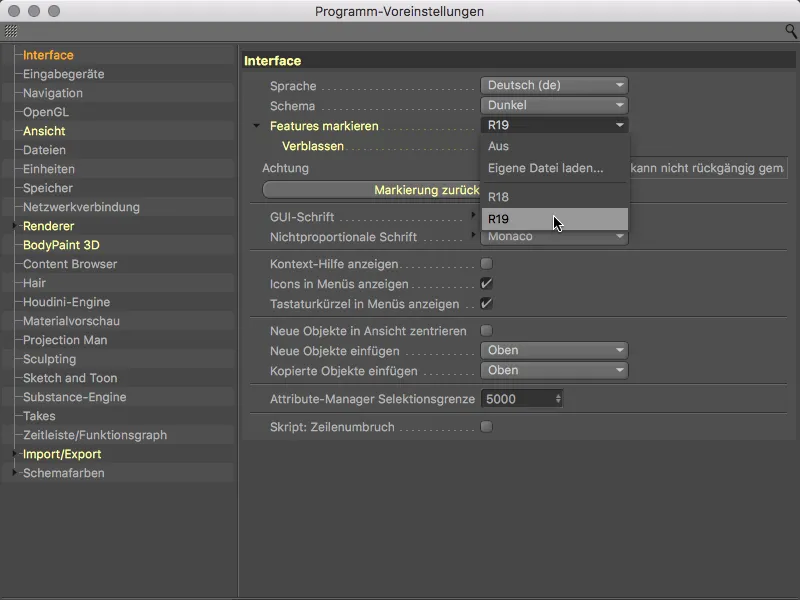
フェードオプションを有効にしておくと、要素を最初に呼び出した際に黄色の色調がやや薄まり、5回目に呼び出した際には完全に色調が消えます。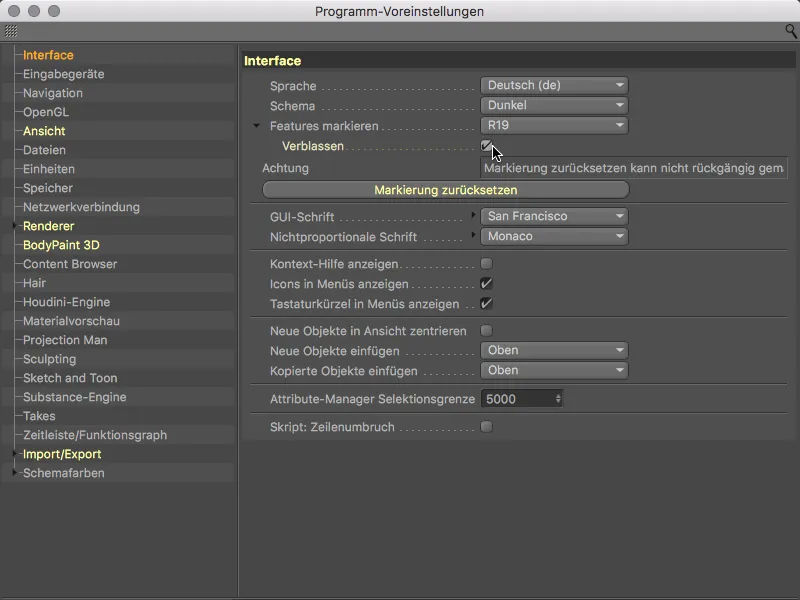
改良されたOpenGLビューポート
リリース19では、Maxonはエディタビューでの表示品質を変化した結果にもっと近づけるよう取り組んでいます。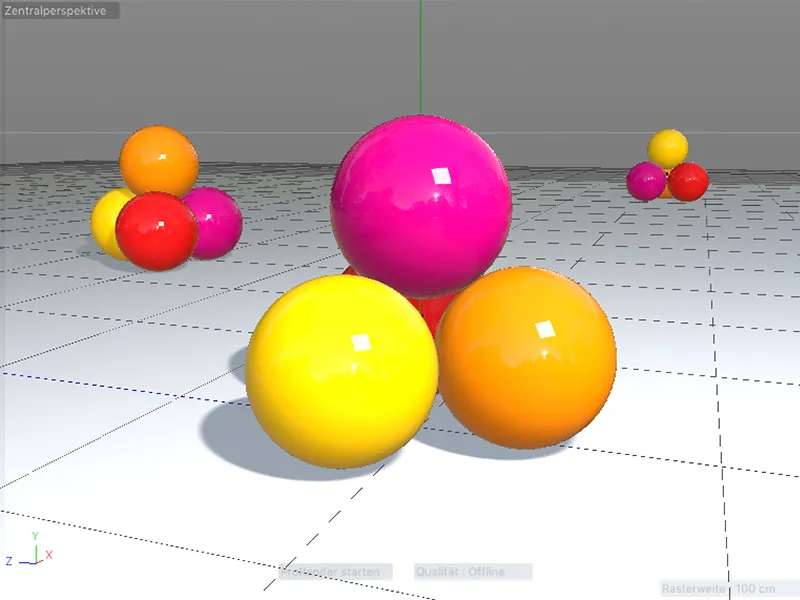
ビューオプションで黄色くマークされた新機能によって、Reflektivitätの表示が大幅に改善されました。 特に、空や四角形光源の反射に影響を受けます。
設定ダイアログの下部には、使用中の焦点距離が設定されたカメラでのエディタビューでの焦点の表示もあります。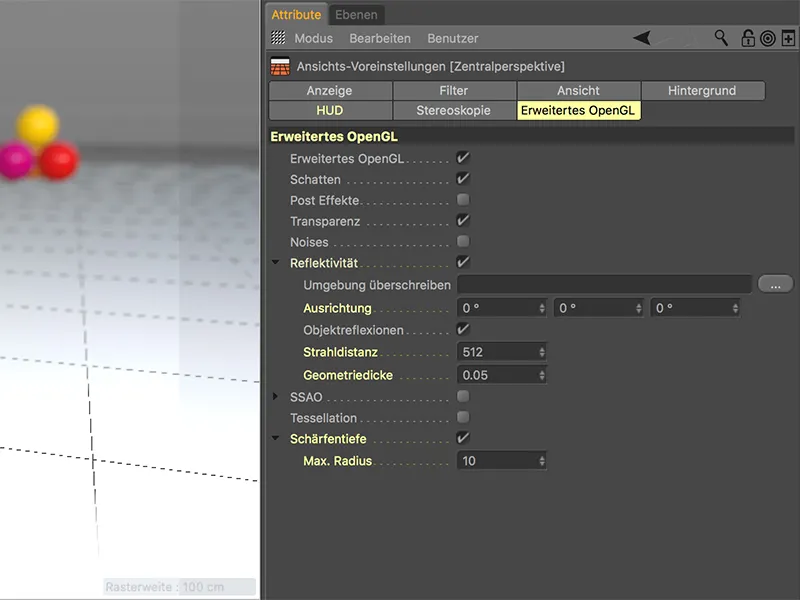
このオプションを使用すると、ビューポートで直接焦点距離を判断することができます。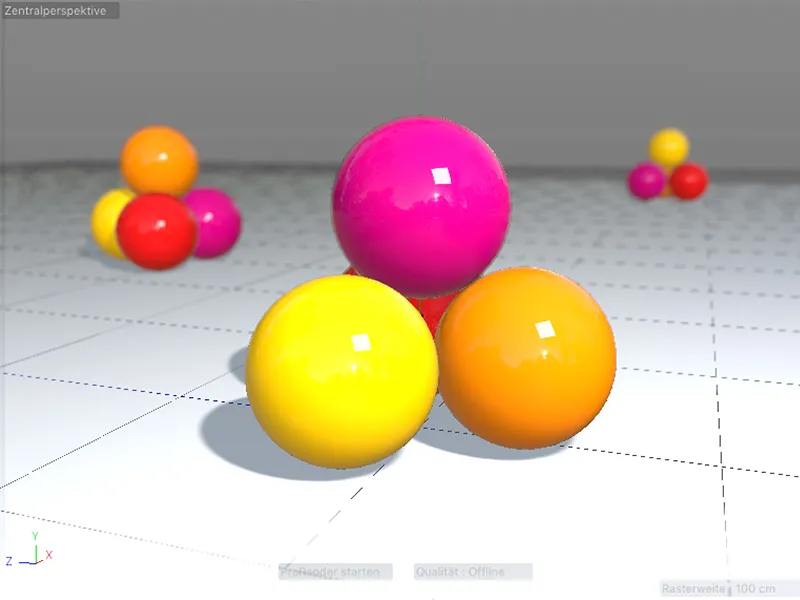
拡張された修飾キー
修飾キーにはShiftやAltのような便利な追加キーが含まれ、新しいオブジェクトを新しく作成する際に選択されたオブジェクトの下に(Shiftキー)または上に(Altキー)移動できます。
R19では、修飾キーが複数の選択に対しても機能するようになりました。 これにより、選択されたスプライン基本オブジェクトのそれぞれに、押されたままのAltキーで…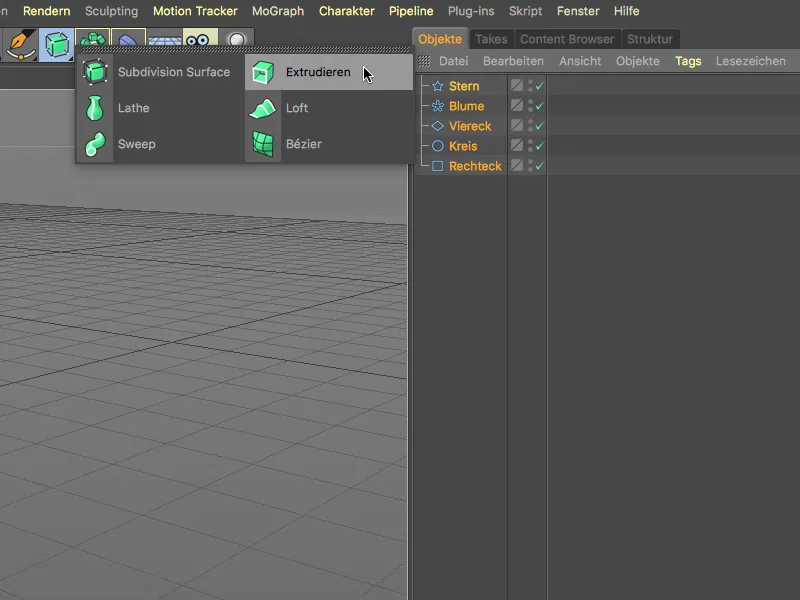
… 一度に独自のエクストルードオブジェクトを追加できます。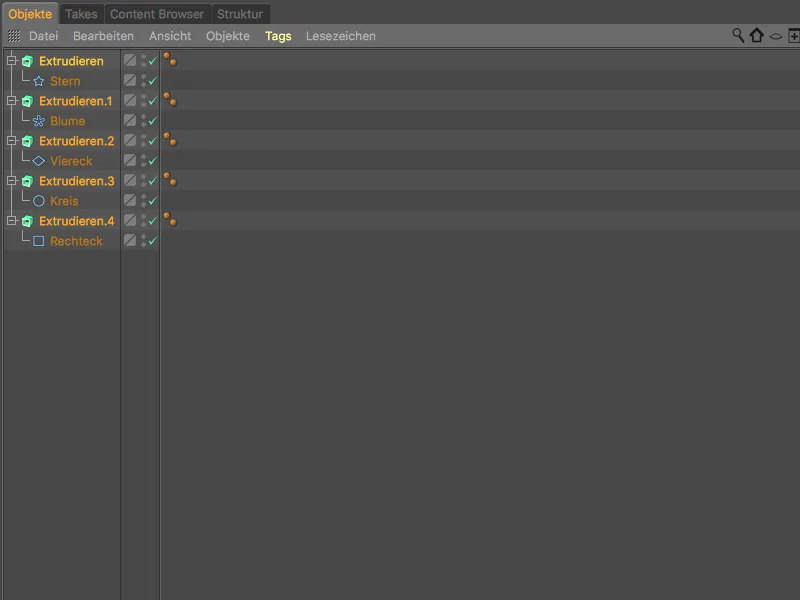
新しいオブジェクト、たとえばデフォーマを複数の要素に追加する場合は、通常のShiftキーを使用します。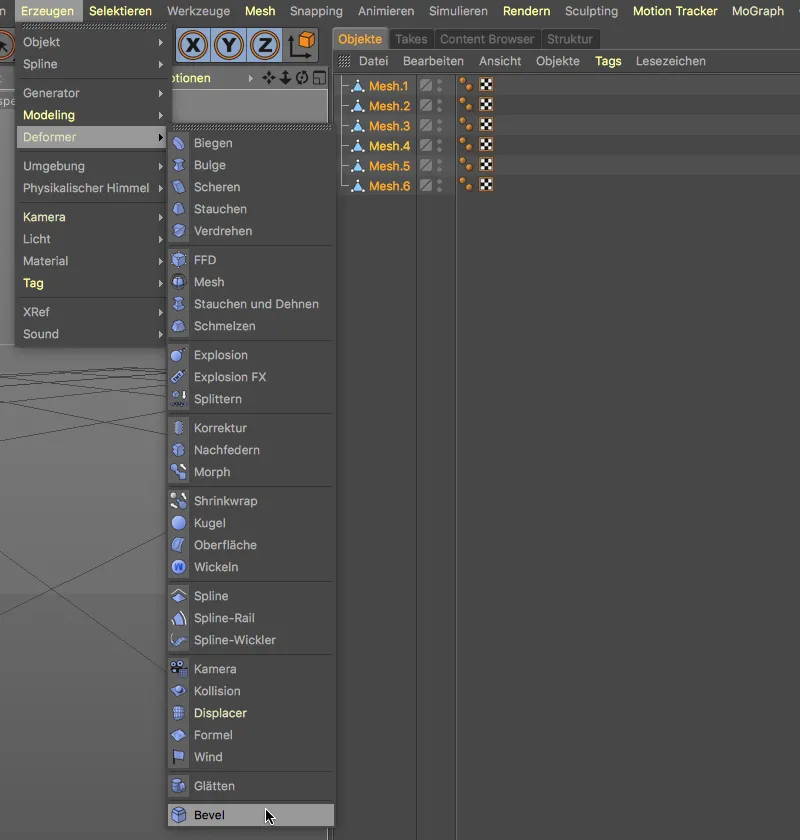
それにより、すべての選択された要素に独自のデフォーマが追加されます。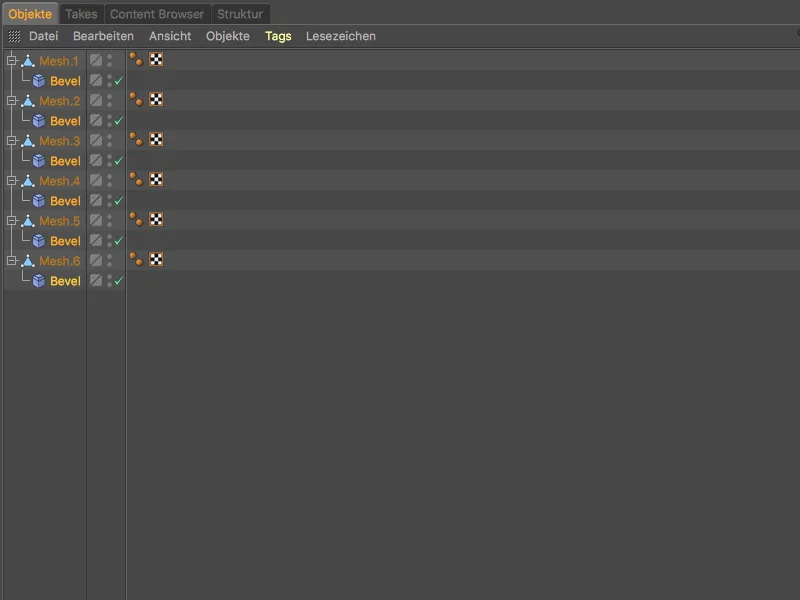
この新機能は既存の機能を拡張するものであり、Shift+Altキーの新しい修飾キーも提供されます。
たとえば、この場合、合計6つのポリゴンオブジェクトがそれぞれ階層化された別のポリゴンオブジェクトを持っています。 すべての要素が選択されています。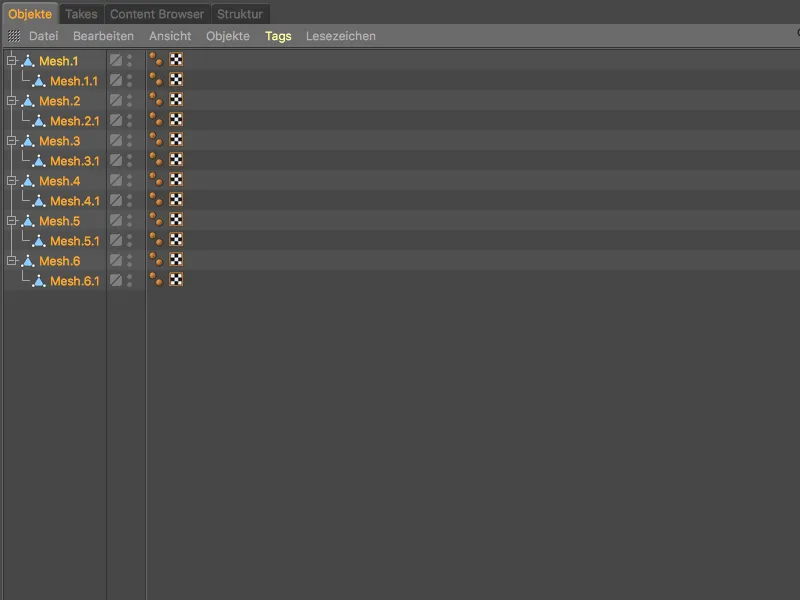
ビーベルデフォーマを作成する際にShiftキーを押すと、階層化された上位エレメントにデフォーマが割り当てられます。
一方、新しい修飾キーShift+Altを使用すると、階層化された下位エレメントにもデフォーマが割り当てられます。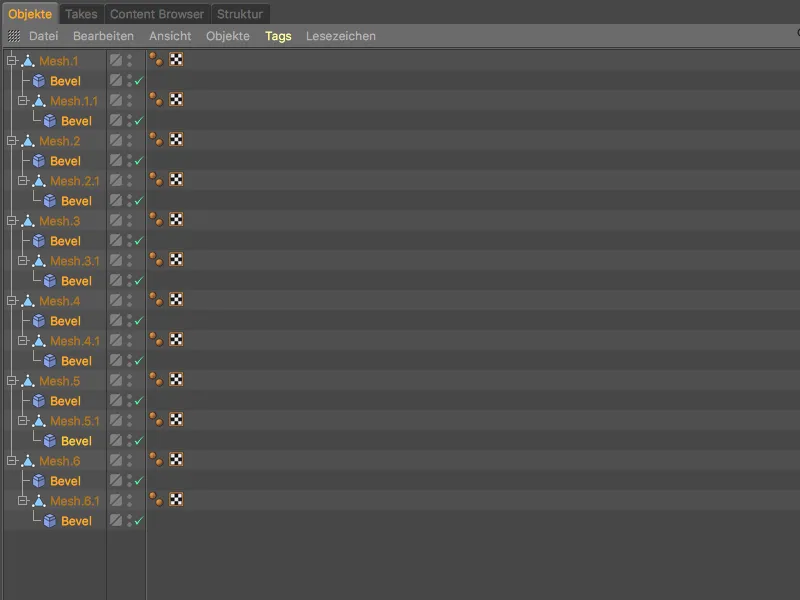
別の新しい修飾キーは、複数のオブジェクトを任意の上位オブジェクトにグループ化できるようにします。Alt+Gショートカットを使用してグループ化すると、基本的にNullオブジェクトが新しい上位オブジェクトになります。
代わりに、選択を設定し、押したままで新しい要素を作成して、その後、Ctrl+Altを押して新しいオブジェクトを作成すると…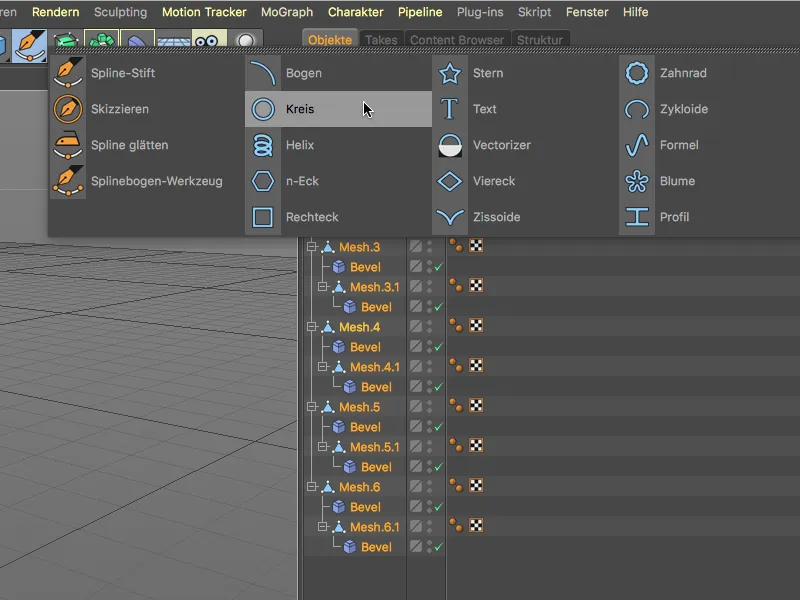
… この新しいオブジェクトは、グループ化された要素の親として機能します。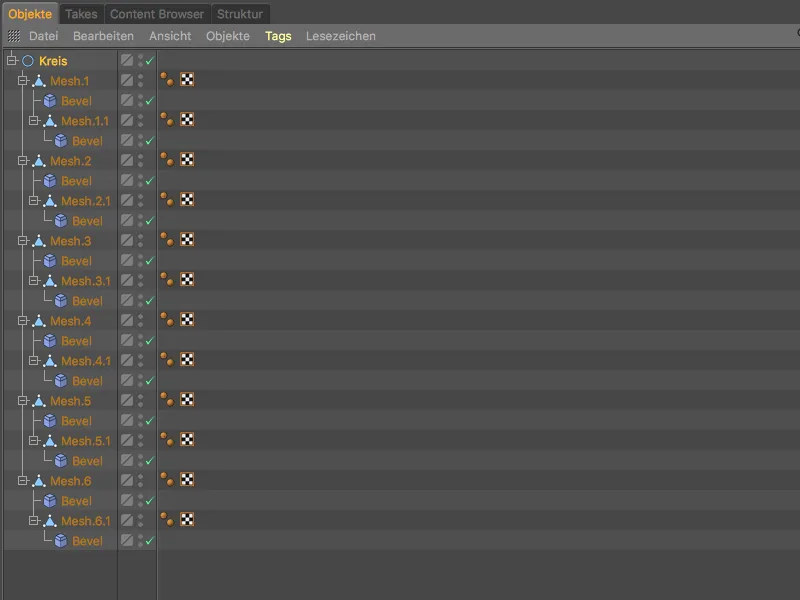
改善されたスライス
モデリング中に均等に配置されたスライスを取り付けることを容易にする、レイヤースライス-ツールの待望の改善が行われています。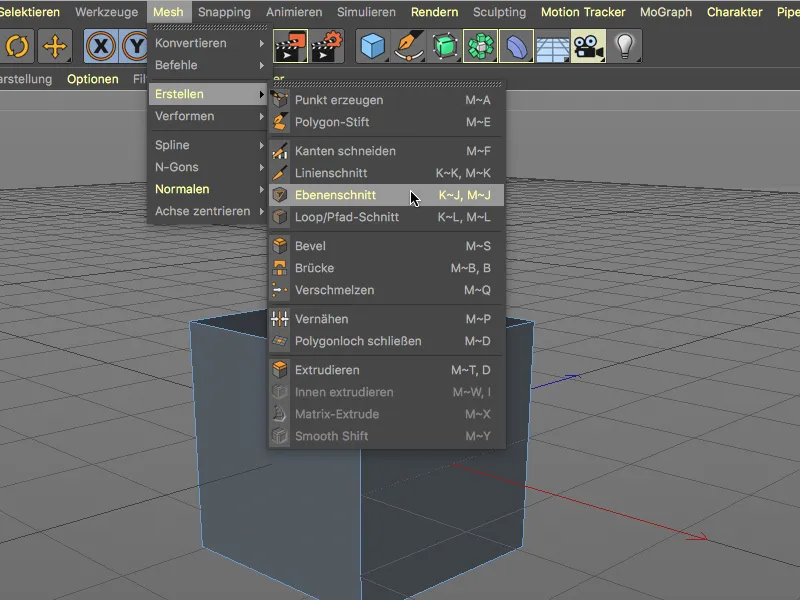
レイヤースライス-ツールの設定ダイアログボックスには、新しいオプション イコールスライス が隠されています。均等に配置されたレイヤースライスでオブジェクトを分割するには、通常どおり適切なモードとスライス平面を選択し、スライスの数を指定します。オプション イコールスライス を有効にすると、自動的に …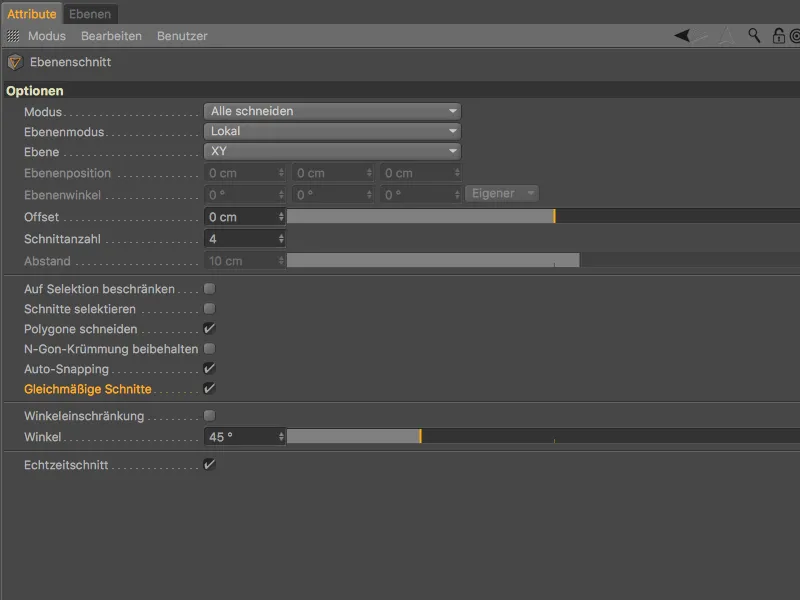
… スライスがスライス平面上に均等な間隔で配置されるようになります。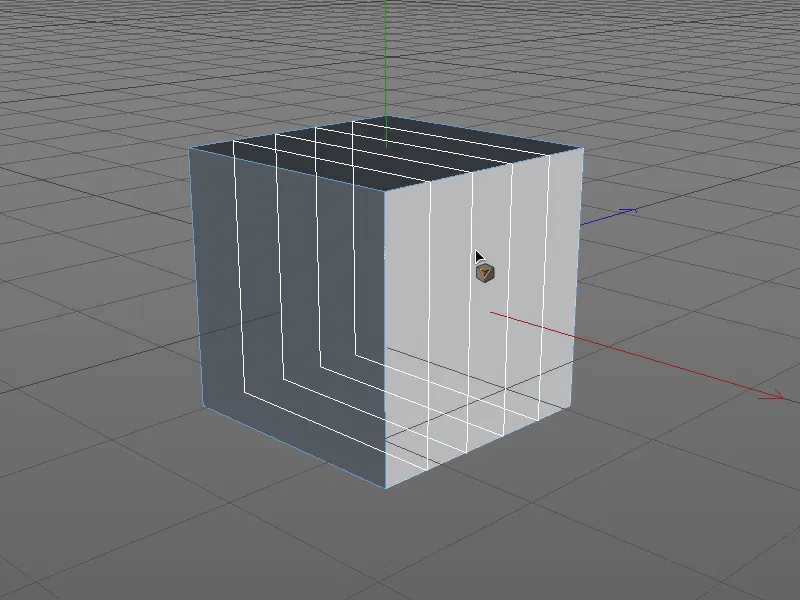
エディタビューでのフラットライト表示
物理ベースレンダリング(PBR)や物理素材、(物理的に正確な) フラットライト の導入により、これらのライトソースがますます使用されるようになっています。
ライトオブジェクトの設定ダイアログボックスの詳細-ページには、このトレンドに対応して、ビューでフラットに表示するオプションがあります。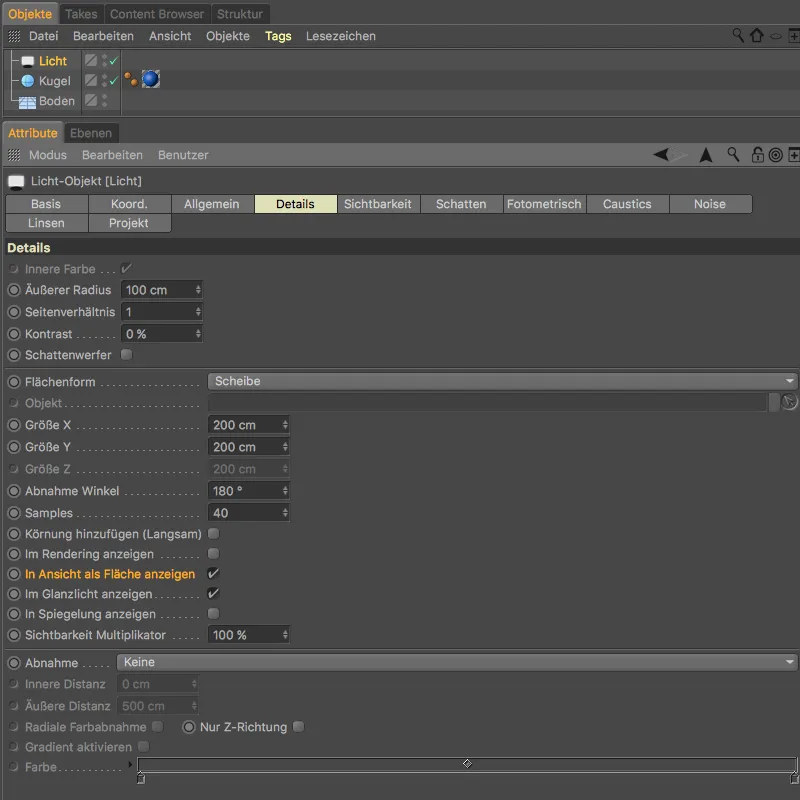
このオプションにより、エディタ-ビューで発光面を使用してシーンを照らすことができます。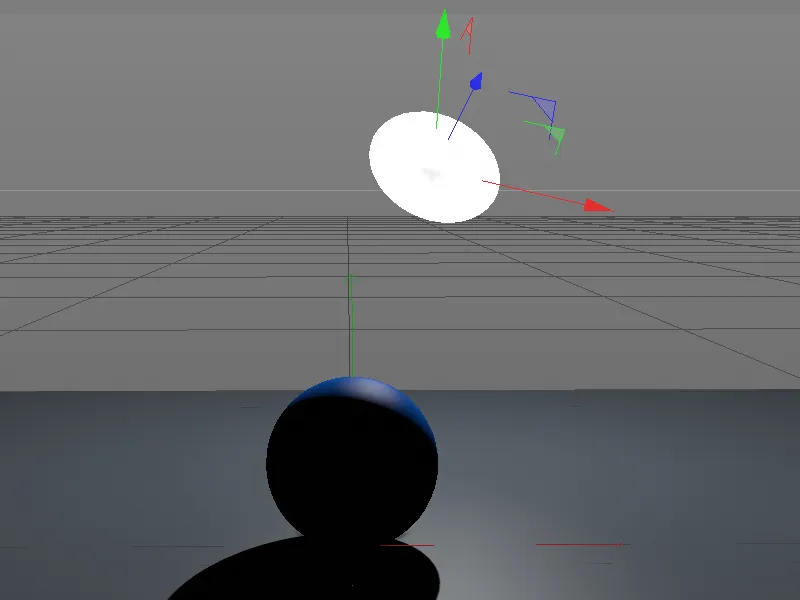
UVポイントとポリゴンの操作
選択を変換 コマンドは、特定の選択を他の編集モードに変換する際に非常に便利です。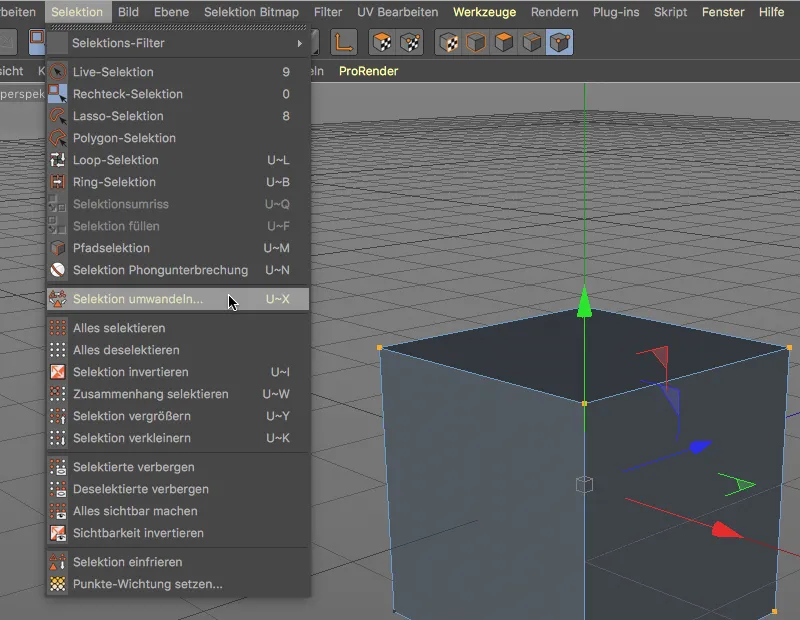
Cinema 4D Release 19 では、UVポイントとUVポリゴンに変換するダイアログが追加されました。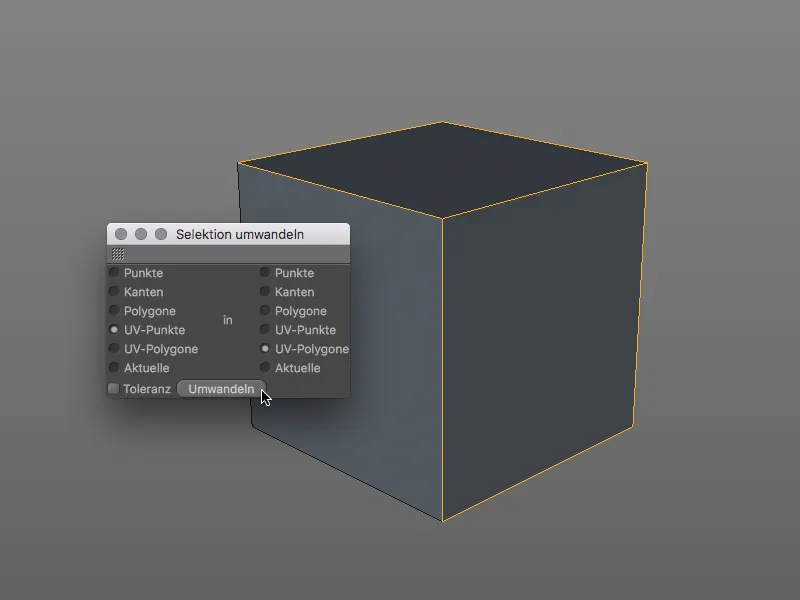
UVポイントとUVポリゴンの操作は、Cinema 4Dでの通常のポイントやポリゴンと同様に行われます。 UVポイントとUVポリゴンは 座標- マネージャーを介して編集することができます …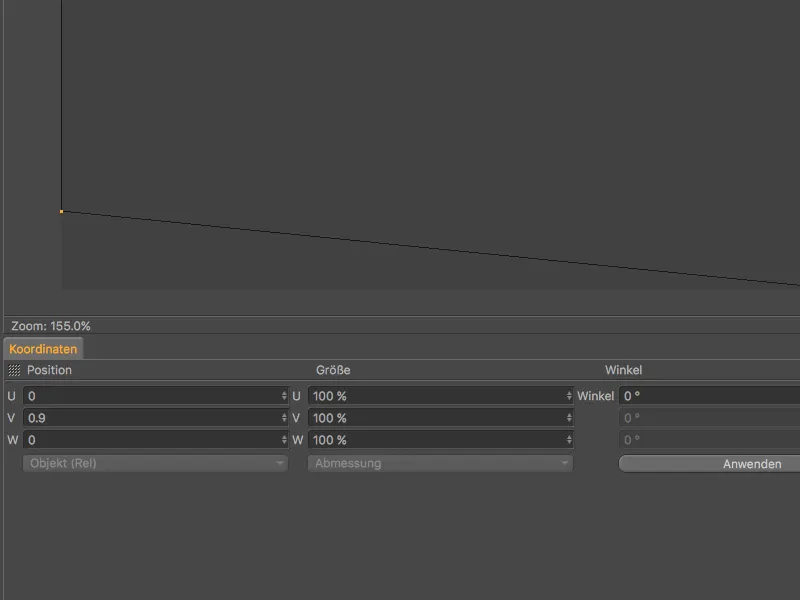
… または UVポイントをダブルクリックすることで、存在する UV座標 を変更することができます。